Este guia é o teu recurso completo para fazeres o reflashing do firmware dos teus dispositivos AYN Odin 2. Quer pretenda melhorar o desempenho, corrigir erros ou explorar novas funcionalidades, as nossas instruções passo-a-passo conduzi-lo-ão através do processo com facilidade e precisão.
Antes de começar
Antes de começar a fazer o reflashing do seu Android Gaming Handheld, é essencial garantir que tem todas as ferramentas necessárias listadas abaixo. Forneceremos ligações para o firmware e software necessários mais à frente no guia, pelo que não é necessário procurá-los agora.
Necessita de:
- Dispositivo Windows
- AYN Odin 2
- Cabo USB-C
- Software da ferramenta QPST
- Firmware
Descarrega o Firmware do AYN Odin 2
| Modelo | Descarregar ligação |
| AYN Odin 2 | Descarregar, Ligação alternativa |
Instruções de atualização do firmware do AYN Odin 2
As instruções fornecidas pela AYN podem, por vezes, ser difíceis de compreender. É por isso que o vamos acompanhar passo a passo em todo o processo!
No seu dispositivo Windows, extraia o ficheiro zip descarregado (consulte a Imagem 1 abaixo). Abra a pasta extraída e, em seguida, extraia todas as pastas comprimidas nela contidas (consulte as Imagens 2 e 3 abaixo).
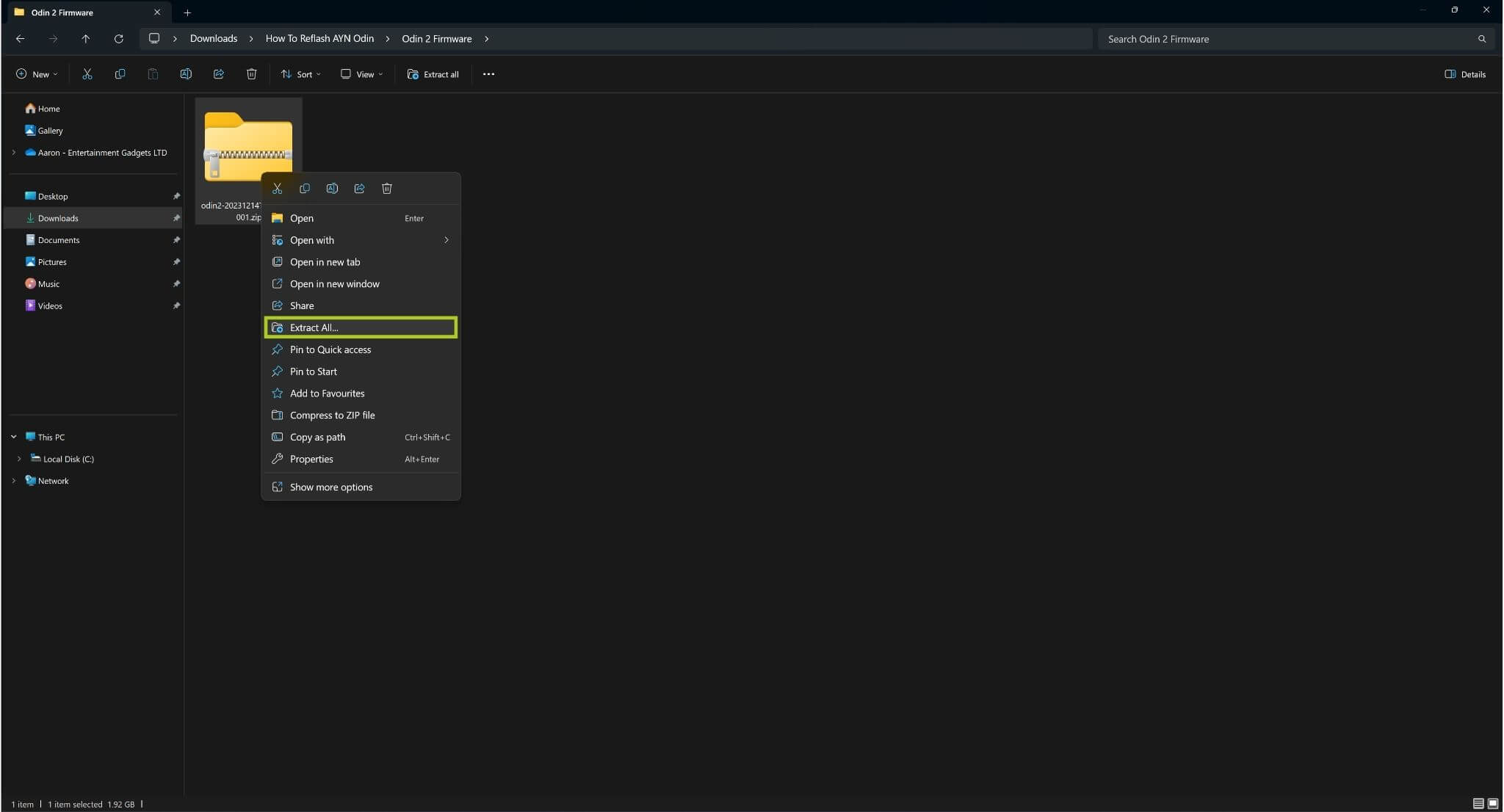
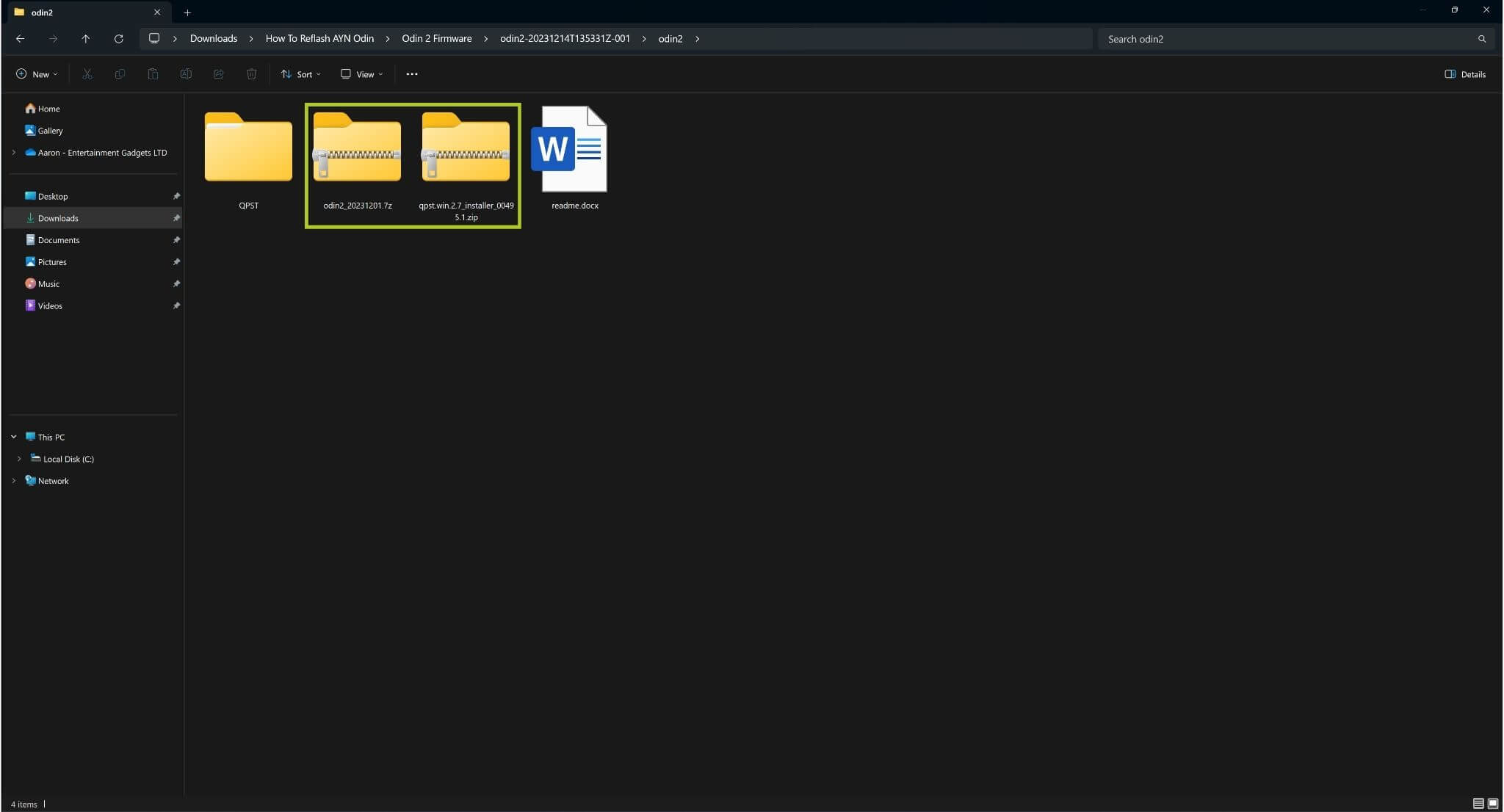
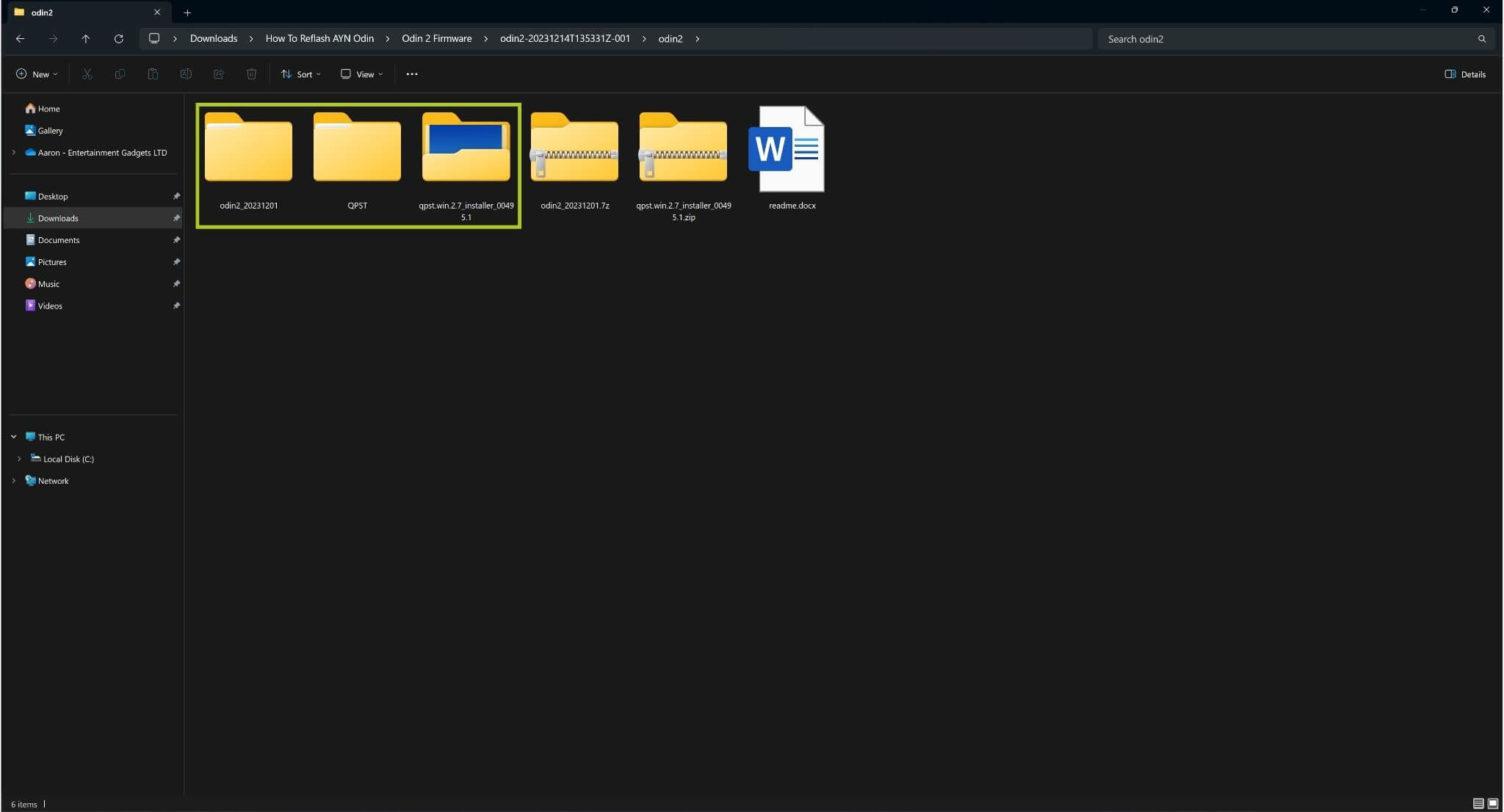
Navegue até QPST\bin e execute QFIL.exe (ver Imagem 4 abaixo). Será aberta uma janela de programa, a partir daqui, certifique-se de que a opção Flat Build está selecionada - depois clique em Browse... e abra o ficheiro xbl_s_devprg_ns.melf localizado em odin2\odin2_20231201 (apresentado nas Imagens 5 e 6 abaixo).
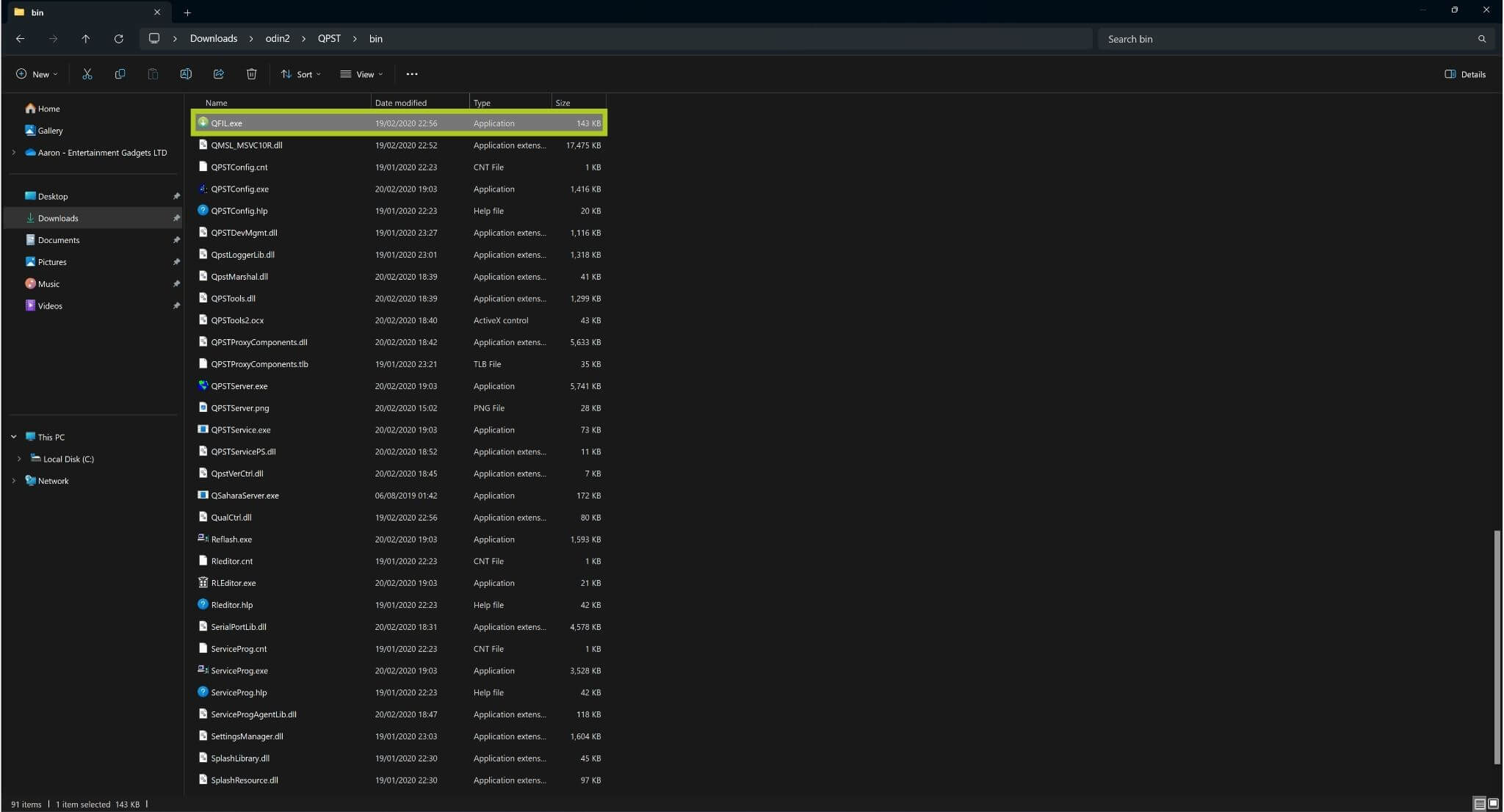
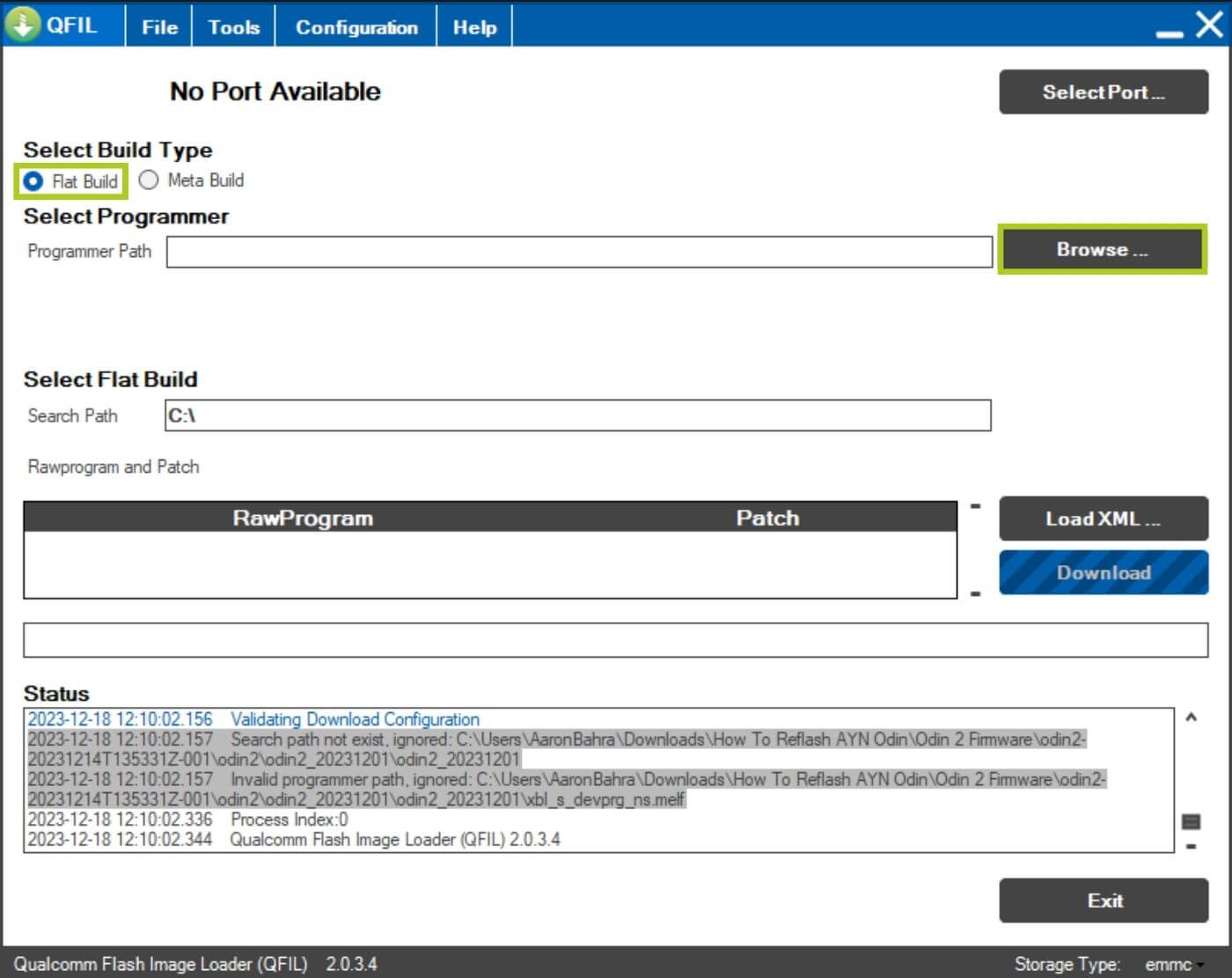
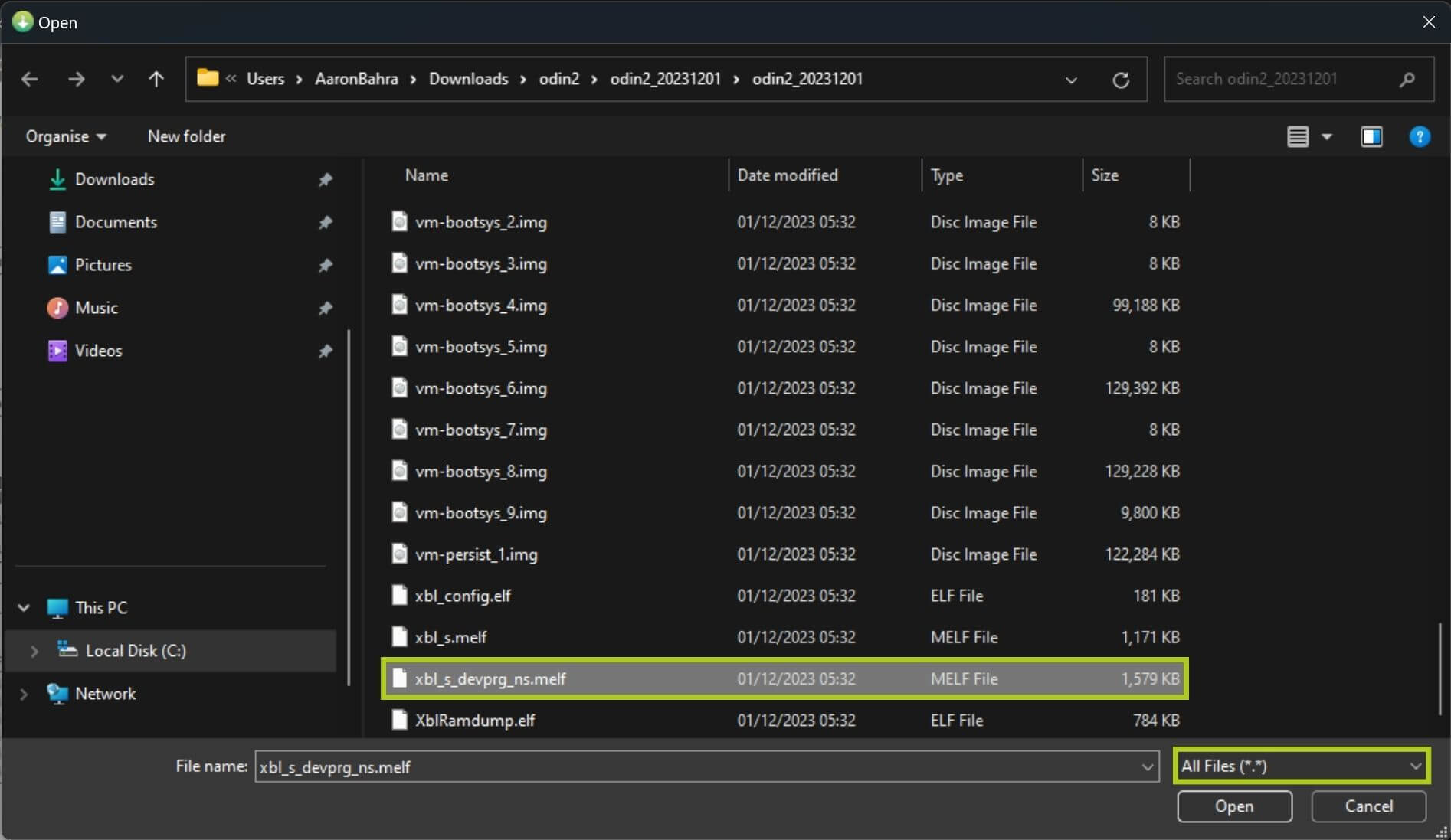
Seleccione Load XML... e abra todos os ficheiros XLM do programa em bruto localizados em odin2\odin2_20231201, mantendo premida a tecla Ctrl e clicando nos respectivos ficheiros (ver Imagens 7 e 8 abaixo). Imediatamente a seguir, será apresentada outra janela - abra todos os ficheiros XML de correção a partir da mesma localização (consulte a Imagem 9 abaixo).


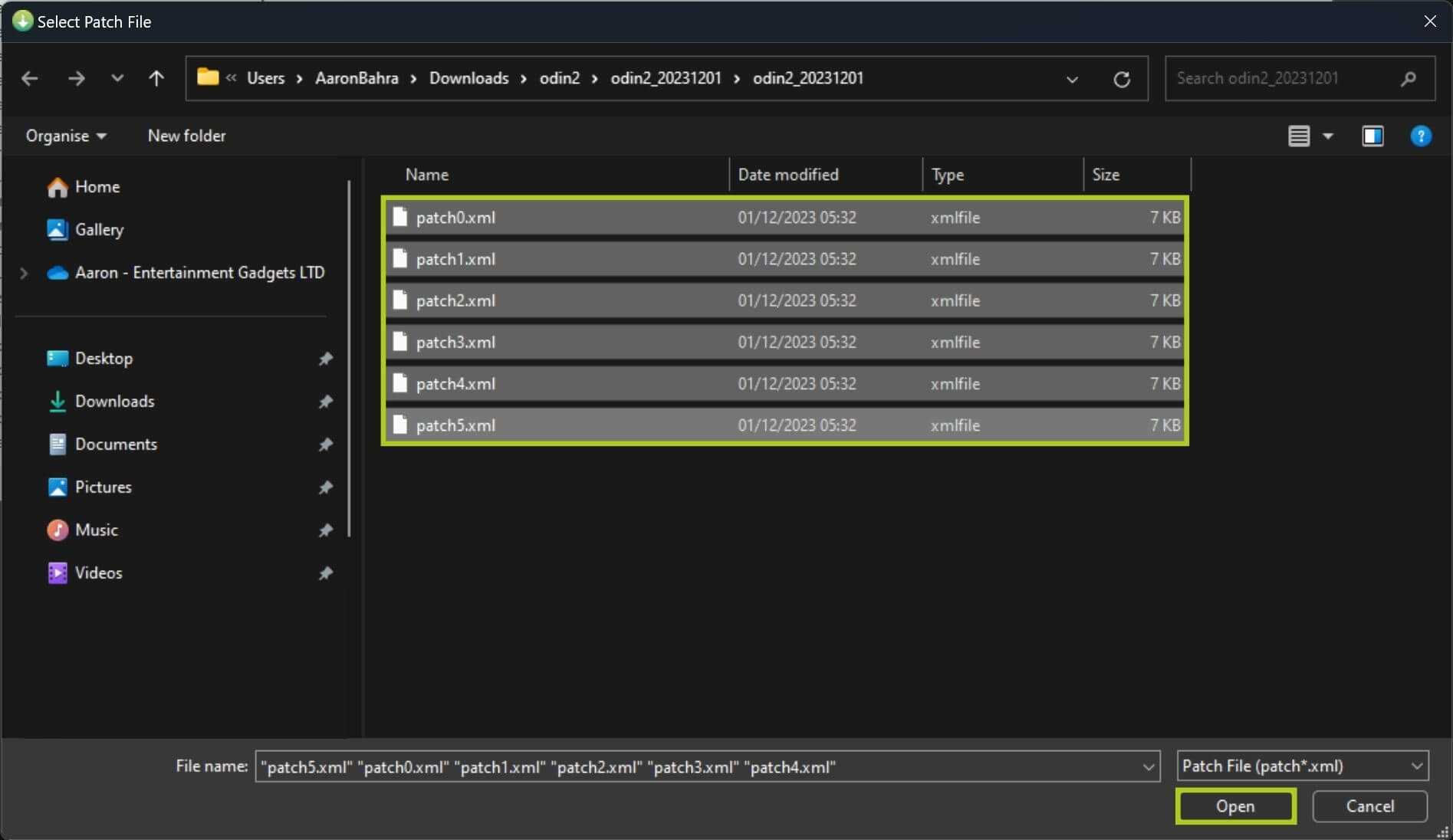
Deve ser possível ver os ficheiros RawProgram e Patch carregados (ver Imagem 10 abaixo). Antes de continuar, certifique-se de que o tipo de armazenamento está definido como UFS - para alterar, basta clicar no tipo de armazenamento localizado no canto inferior direito e selecionar UFS (consulte as imagens 10 e 11 abaixo).
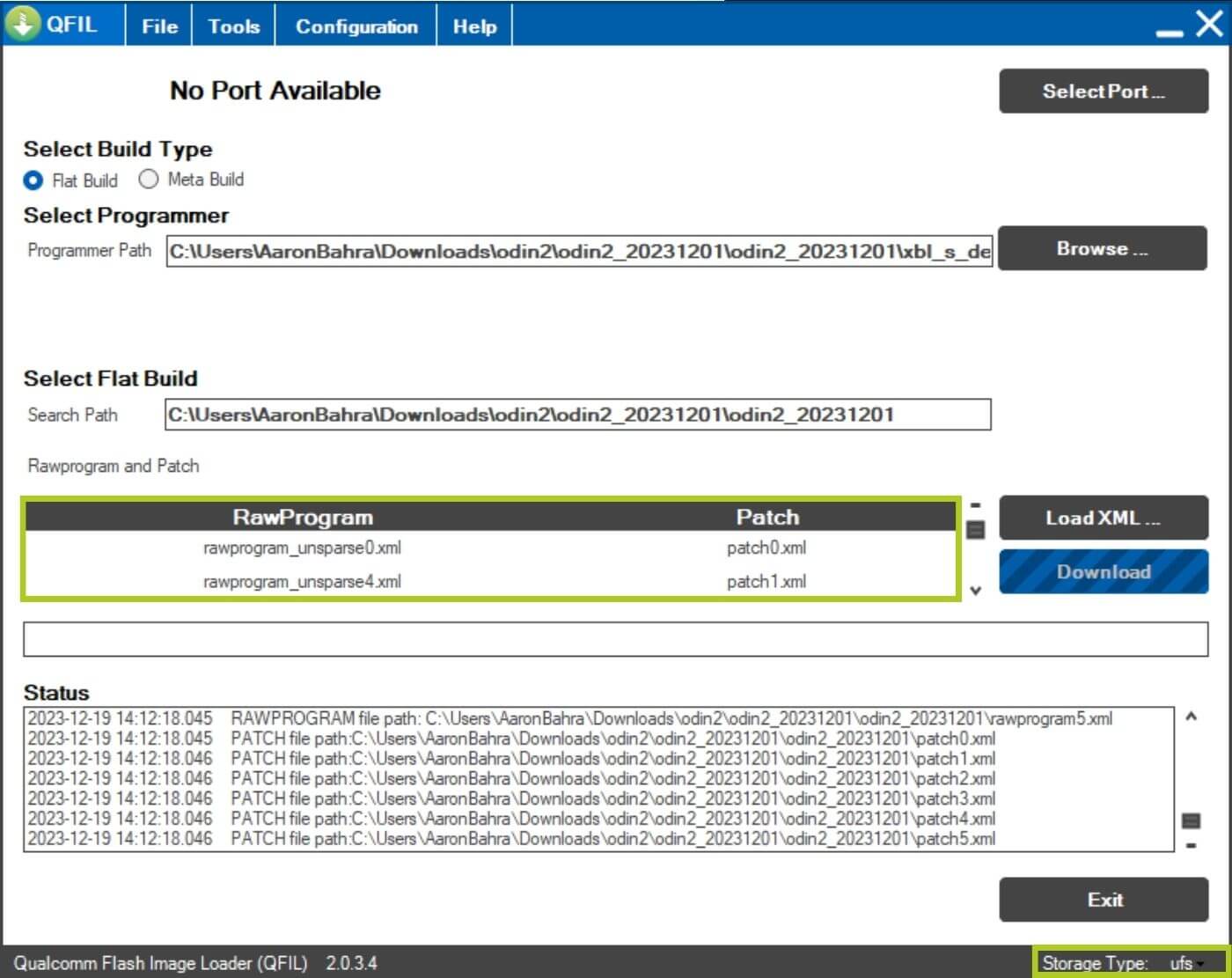

Certifique-se de que o seu dispositivo está desligado e ligue-o ao computador. Nesta altura, deve ver que ainda não existe nenhuma porta disponível no QFIL(Imagem 12 abaixo). Recomendamos que abra o Gestor de Dispositivos para poder verificar se a porta é corretamente reconhecida assim que ligarmos o dispositivo(Imagem 13 abaixo) - uma vez que poderá ser necessário atualizar os controladores se não for reconhecido aqui.
Mantém premidos os botões de volume e de alimentação. Isto irá para o carregador de arranque Odin 2. Seleccione Modo de emergência e o Gestor de dispositivos deverá reconhecer a porta correcta(Qualcomm HS-USB QDLoader 9008).


No programa QFIL, ser-lhe-á também pedido que seleccione uma Porta Existente. Clique em Selecionar porta... e escolha a porta correcta(Qualcomm HS-USB QDLoader 9008) e prima OK (consulte as Imagens 14 e 15 abaixo). Por vezes, a porta pode ser automaticamente reconhecida e selecionada; se for esse o caso, basta passar à etapa seguinte.
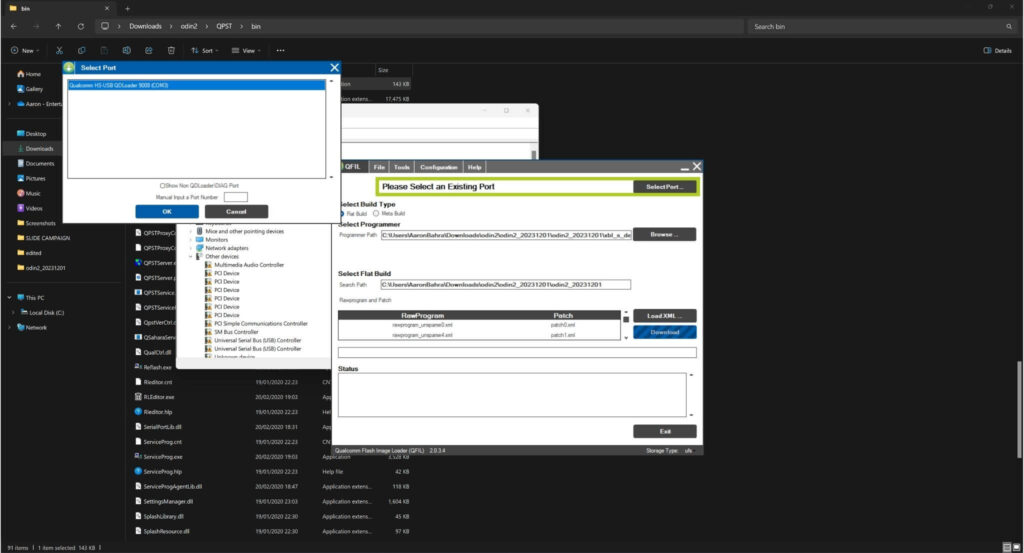
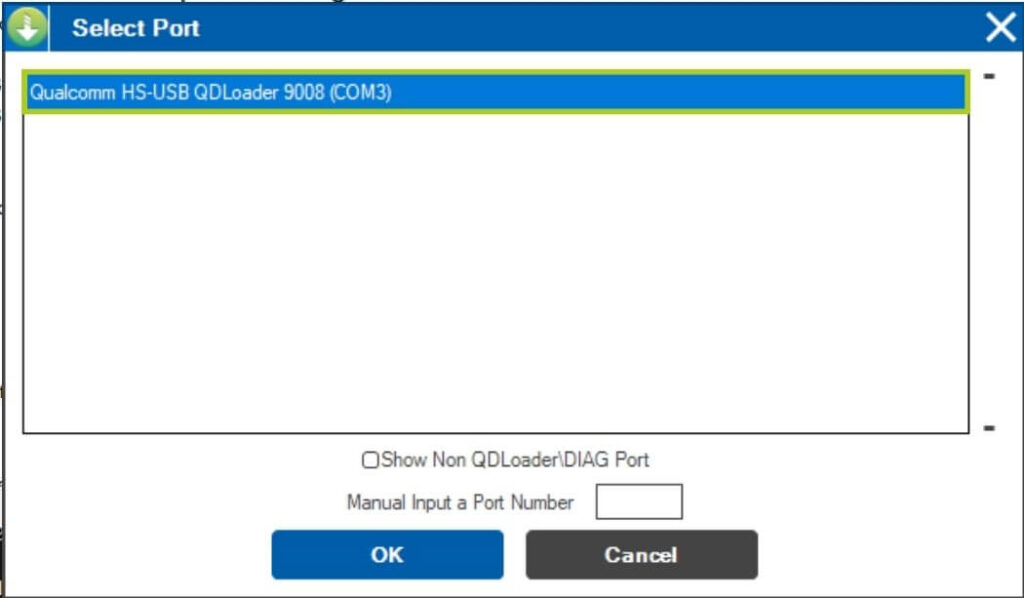
Com a porta correcta selecionada, prima Download para iniciar a atualização do firmware (Imagem 16 abaixo). Durante este período, não desligue o dispositivo, caso contrário corre o risco de o tornar inoperacional. Uma vez concluída, verá a mensagem Finish Download (Concluir transferência ) apresentada na caixa Status (Estado) (ver Imagem 18 abaixo). Depois disso, basta sair do programa e inicializar seu console de jogos Android.

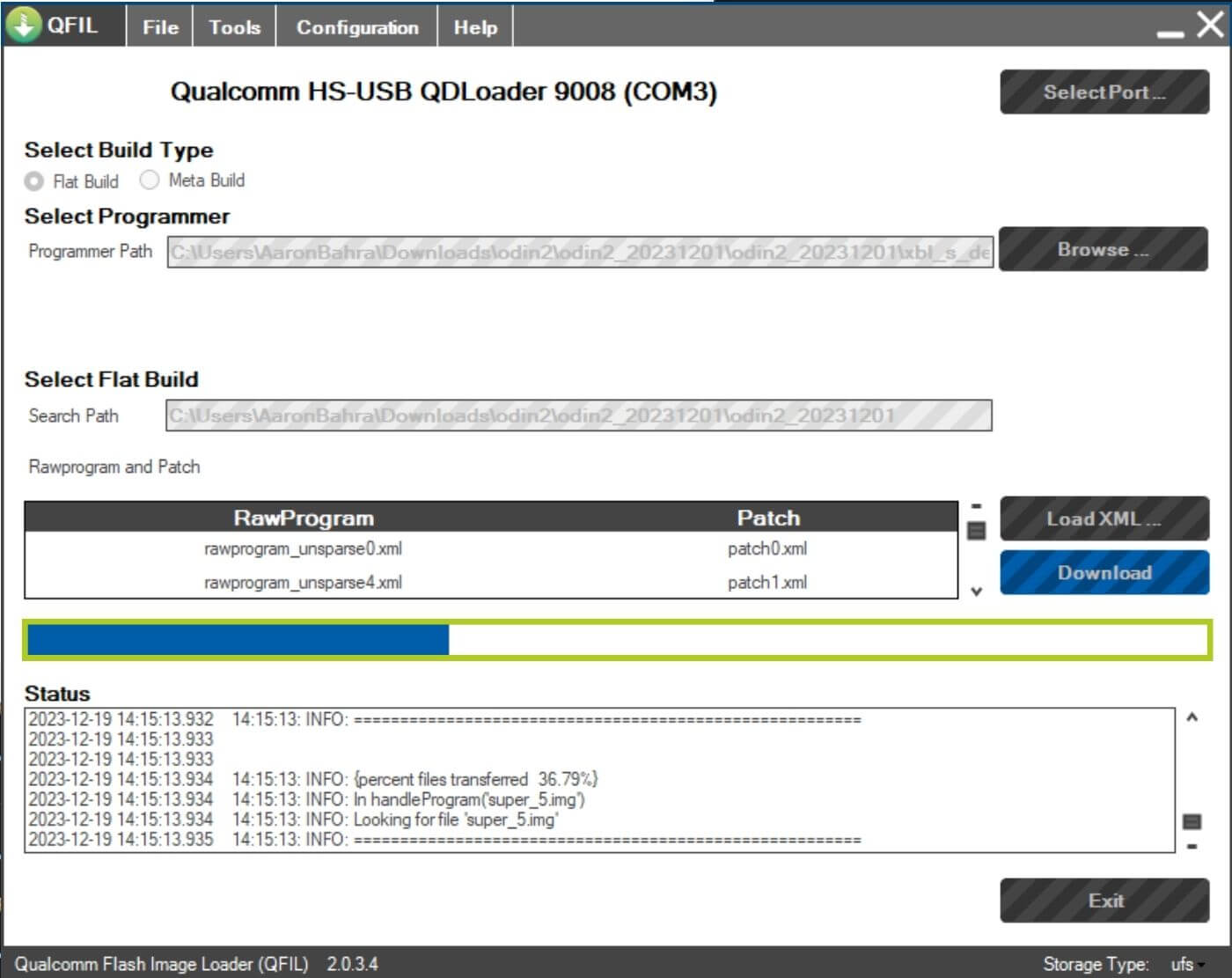
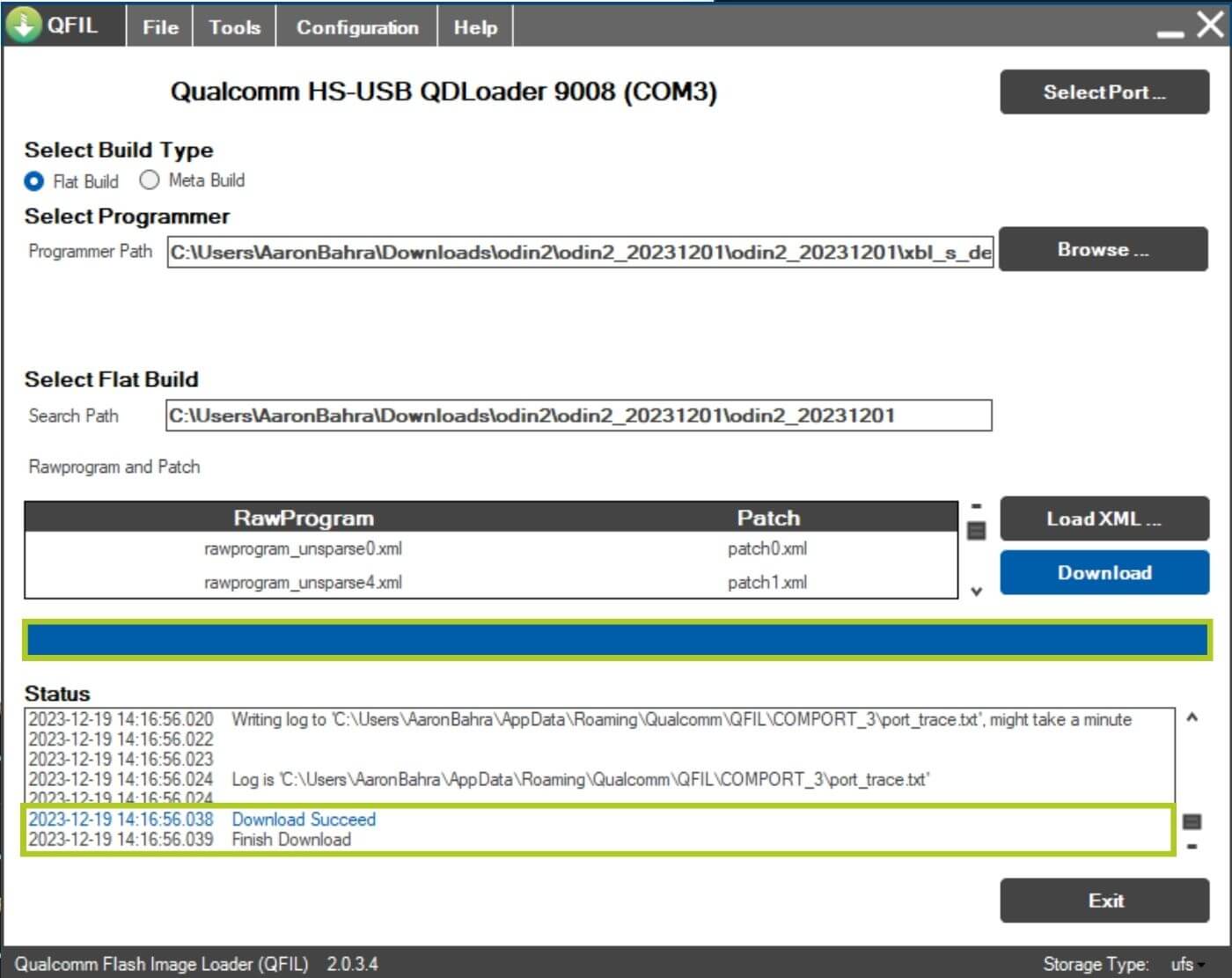
Resolução de problemas do AYN Odin 2
Encontrámos alguns problemas ao tentar instalar estes controladores com as instruções fornecidas, por isso criámos um guia e estamos a cobrir potenciais problemas.
Modo de emergência
Ao entrar no carregador de inicialização do computador de mão e selecionar o Modo de emergência, é melhor pressionar Download no QFIL o mais rápido possível. É sabido que passar demasiado tempo aqui pode causar problemas.
Desativar a assinatura do condutor
Desactive a assinatura do seu controlador no menu de arranque, premindo F7 enquanto reinicia o seu PC. A partir daqui, selecionar:
- Resolução de problemas
- Avançado
- Arranque Definições
- Reiniciar
Se o fizer, o PC será reiniciado com a assinatura do controlador desactivada até à próxima vez que reiniciar o dispositivo. A partir daqui, recomendamos que actualize os controladores e, em seguida, efectue o reflashing enquanto as assinaturas dos controladores estão desactivadas.
Atualização de drivers para AYN Odin 2
Se a porta não estiver a ser reconhecida, actualize o respetivo controlador através do Gestor de Dispositivos. Em primeiro lugar, transfira o controlador de porta necessário a partir da ligação fornecida abaixo.
| Condutores | Descarregar ligação |
| Qualcomm HS-USB QDLoader 9008 | Descarregar |
Descarregue e extraia o ficheiro CAB . Abra o Gestor de dispositivos e adicione/actualize os controladores clicando no dispositivo específico ou em Ação e, em seguida, em Atualizar controlador. Procure os controladores localmente e instale-os.


